Как сотрудничать в музыкальном плейлисте YouTube
Гайд в разделе Интересное "Как сотрудничать в музыкальном плейлисте YouTube" содержит информацию, советы и подсказки, которые помогут изучить самые важные моменты и тонкости вопроса….
 Google
Google
Мы часто отправляем друзьям ссылки на новую музыку, которую обнаруживаем. Но делиться ссылками обременительно, и если получатель не откроет их сразу, текст может легко потеряться в случайном порядке. К счастью, если вы подписаны на YouTube Music, есть совместные плейлисты.
На YouTube Music у вас есть возможность совместно работать над плейлистом и разрешать другим пользователям добавлять в него треки – аналогично тому, как вы можете редактировать документ Google вместе. Для начала убедитесь, что на вашем iPhone, iPad или устройстве Android установлена последняя версия YouTube Music.
Откройте YouTube Music и перейдите на вкладку «Библиотека», нажав кнопку в правом нижнем углу. угол.
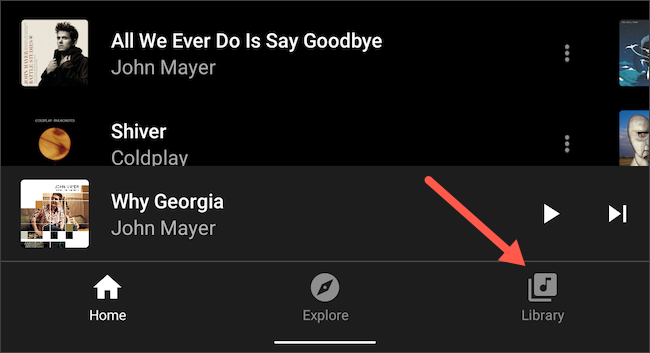
Выберите «Плейлисты» и создайте новый плейлист с опцией «Новый плейлист».
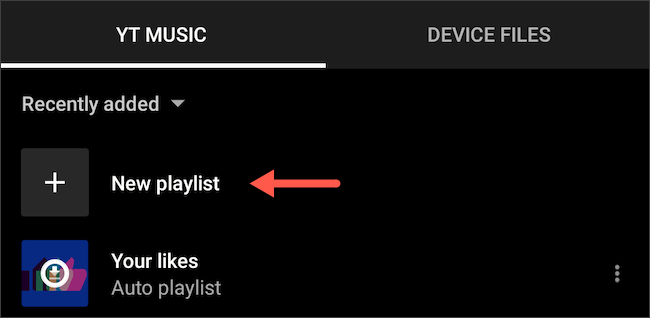
Введите заголовок и установите для параметра «Конфиденциальность» списка воспроизведения значение «Публично» или «Не в списке».»Выбор« Общедоступный »означает, что любой может найти его и получить к нему доступ на YouTube Music. «Не в списке» ограничивает его видимость только людям, имеющим прямую ссылку. Нажмите «Создать», чтобы сохранить новый список воспроизведения.
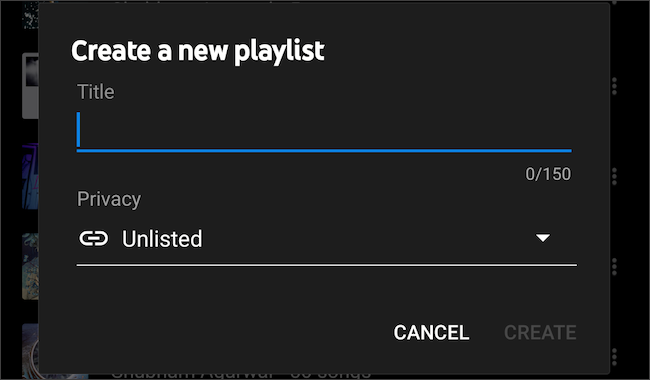
В обновленном списке нажмите значок меню с тремя точками справа от нового списка воспроизведения, а затем выберите «Редактировать список воспроизведения».
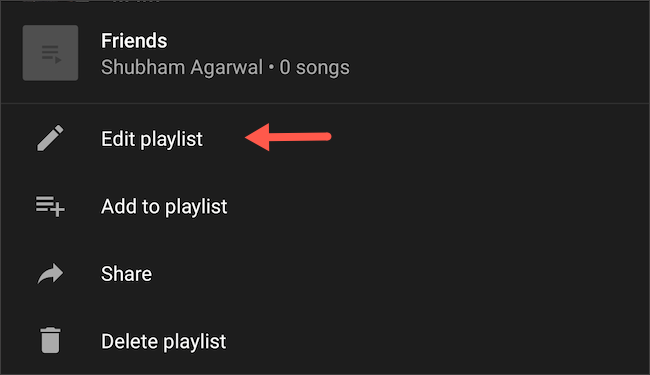
Коснитесь параметра «Совместная работа».
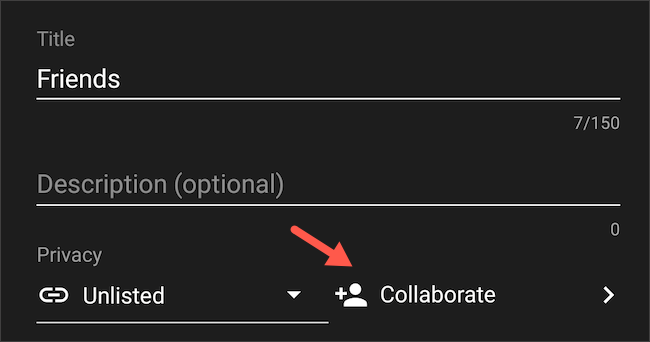
На следующем экране включите переключатель «Соавторы могут добавлять песни и видео».
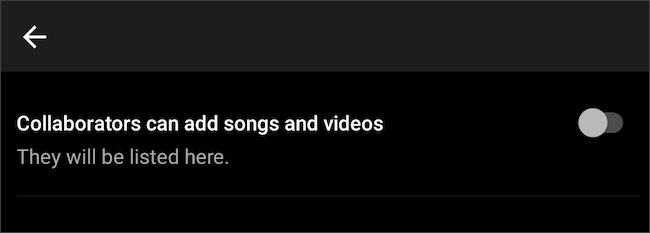
Под этим переключателем должна быть теперь доступна новая ссылка. Чтобы пригласить кого-нибудь в качестве соавтора, поделитесь с ним этим URL.
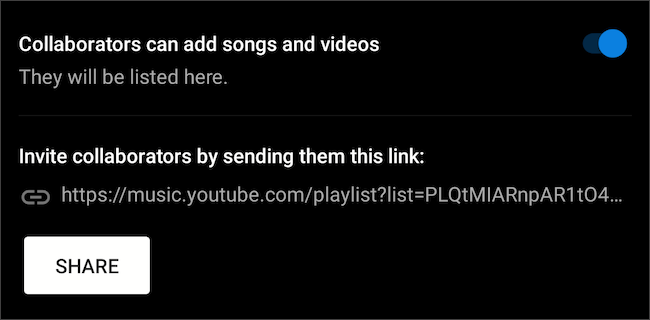
Когда они откроют ссылку, они автоматически станут участниками и будут иметь разрешение на добавление песни к нему, как к любому другому обычному плейлисту.
Вы также можете добавить соавторов в существующие плейлисты с помощью трехточечного значка меню для каждого элемента & gt, меню “Изменить плейлист”. По умолчанию все ваши плейлисты являются личными. Вам нужно будет отредактировать раскрывающееся меню «Конфиденциальность», расположенное рядом с кнопкой «Совместная работа».
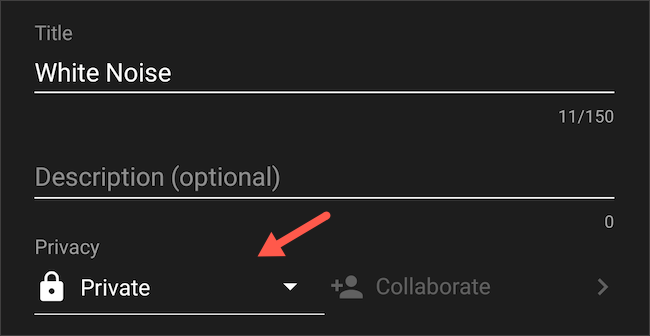
Эти настройки также доступны на веб-сайте YouTube Music. Шаги в основном остаются идентичными. Там перейдите в раздел «Библиотека», нажмите трехточечную кнопку меню списка воспроизведения, затем выберите «Редактировать список воспроизведения».
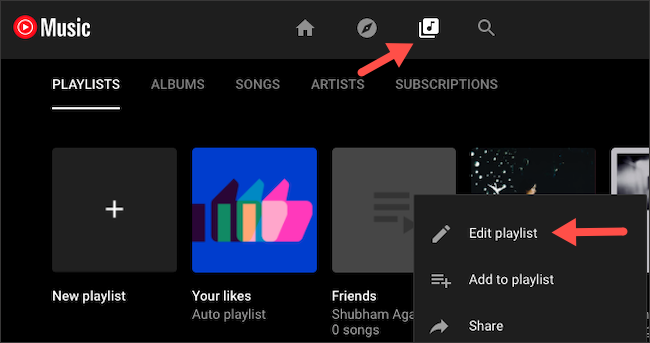
На вкладке «Совместная работа», включите переключатель «Соавторы могут добавлять песни и видео в этот плейлист». Нажмите «Готово», чтобы сохранить изменения.
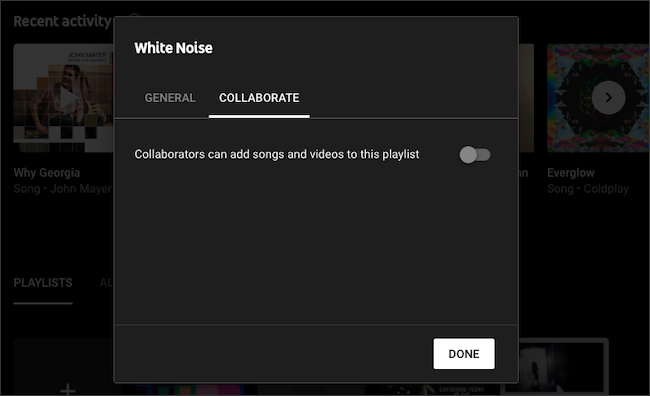
Если вы не являетесь подписчиком YouTube Music, совместные плейлисты также доступны на Spotify.
